Editar un objeto de nota técnica
Añadir líneas de referencia a un objeto de nota técnica
|
Herramienta |
Conjunto de herramientas |
Acceso directo |
|
Nota técnica
|
Herramientas básicas |
Alt+1 (Windows) Opción+1 (Mac) |
Agregar una o varias líneas de referencia a una nota de aviso o nota clave:
Derecha sobre el objeto y seleccione Agregar línea de referencia en el menú contextual. También puede seleccionar el objeto y hacer clic en el botón Añadir línea de referencia de la paleta Información del objeto.
Haga clic para colocar los vértices de la nueva Línea de referencia; haga doble clic en el punto final si esta línea de referencia requiere menos del número máximo de puntos.
Continúe añadiendo nuevas líneas de referencia según sea necesario.
Pulse la tecla Esc para salir del modo Agregar línea de referencia.
Las líneas de referencia de la misma descripción pueden tener diferentes números de puntos, tipos de línea de referencia y atributos de pluma. Edite las líneas de referencia desde la paleta Información del objeto como se describe debajo de.
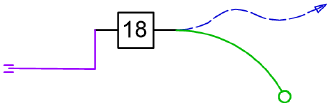
Eliminar líneas de referencia de un objeto de nota técnica
Para eliminar una o varias líneas de referencia de una nota técnica o nota clave:
Derecha sobre el objeto y seleccione Eliminar línea de referencia en el menú contextual. Como alternativa, seleccione el objeto y haga clic en el botón Eliminar línea de referencia de la paleta Información del objeto.
Haga clic en la Línea de referencia que desea eliminar. Continúe haciendo clic para eliminar líneas adicionales según sea necesario.
Pulse la tecla Esc para salir del modo Eliminar línea de referencia.
Editar la nota técnica
Una vez creada la nota técnica, Usar la paleta Información del objeto para editar el objeto. Puede seleccionar múltiples objetos de nota técnica y realizar los mismos cambios en todos ellos a la vez.
La mayoría de los parámetros se describen en Inserción de llamadas o notas clave. Las siguientes opciones sólo están disponibles en la paleta Información del objeto.
|
Parámetro |
Descripción |
|
Identificador de nota clave (Se requiere un producto Design Suite) |
En el caso de las notas clave, para copiar el texto de una nota clave existente, seleccione el número de leyenda de nota clave de la opción. |
|
Editar nota |
Abre el cuadro de diálogo Llamada para editar el texto de la nota técnica; consulte Cuadro de diálogo Llamada. Para convertir una nota técnica de base de datos existente en una nota técnica normal, ajuste Base de datos a Ninguna. El texto de la nota técnica puede entonces editarse, y el texto de la base de datos no se ve afectado. Alternativamente, pulse dos veces el botón izquierdo del ratón sobre el objeto de nota técnica con la herramienta Selección para abrir el cuadro de diálogo. |
|
Añadir línea de referencia |
Activa el modo Agregar línea de referencia; véase más arriba. |
|
Eliminar Línea de referencia |
Activa el modo Eliminar línea de referencia; ver arriba. |
|
Editar subobjeto |
Las líneas portarrótulos, Texto, segmento portarrótulos y burbuja pueden ser editados individualmente. Cuando se selecciona una Línea de referencia, se muestran campos adicionales para permitir diferentes ajustes para cada línea. Haga clic en los botones de flecha izquierda y derecha para seleccionar el subobjeto que desea editar.
|
|
Ángulo de la línea de referencia |
Establece el ángulo de la Línea de referencia seleccionada; el valor debe estar entre -180° y 180°. |
|
Se muestran diferentes botones de atributos dependiendo del subobjeto seleccionado con los botones Editar subobjeto. Cada botón abre un cuadro de diálogo para ajustar los atributos de la pluma de la Línea de referencia, Texto, Hombro o Burbuja seleccionados. Dependiendo del objeto, los atributos pueden incluir Atributos de pluma, Atributos de grosor de línea, Atributos de indicador y Atributos de opacidad. |
También están disponibles las siguientes opciones de edición.
Ajuste la fuente, el tamaño y el estilo del texto mediante el comando Texto > Formatear texto. También puede asignar un estilo de texto a la nota técnica.
Si hay varios objetos de nota técnica, utilice el comando Alinear/distribuir líneas de referencia para mejorar la legibilidad (consulte Alinear y distribuir líneas de referencia).
En el dibujo, un objeto de nota técnica contiene puntos de control que pueden moverse con el ratón para cambiar la longitud y posición del segmento portarrótulos y de la línea de referencia. Una línea de referencia curvada incluye puntos de control adicionales para ajustar la curvatura de la línea de referencia.



